

入れるだけで機能アップができる大変便利なプラグインですが、何でもかんでも入れていいというわけではありません。
この記事では、「プラグイン」がイマイチわかっていない初心者のために、プラグインについて徹底解説していきたいと思います。
fa-check-circleプラグインって何?
fa-check-circle使用する際の注意点は?
fa-check-circleブログ初心者は、どのプラグインを入れたらいいの?
これらの疑問を、初心者向けにわかりやすく説明していきますね。
では参りましょう!
プラグインって何?
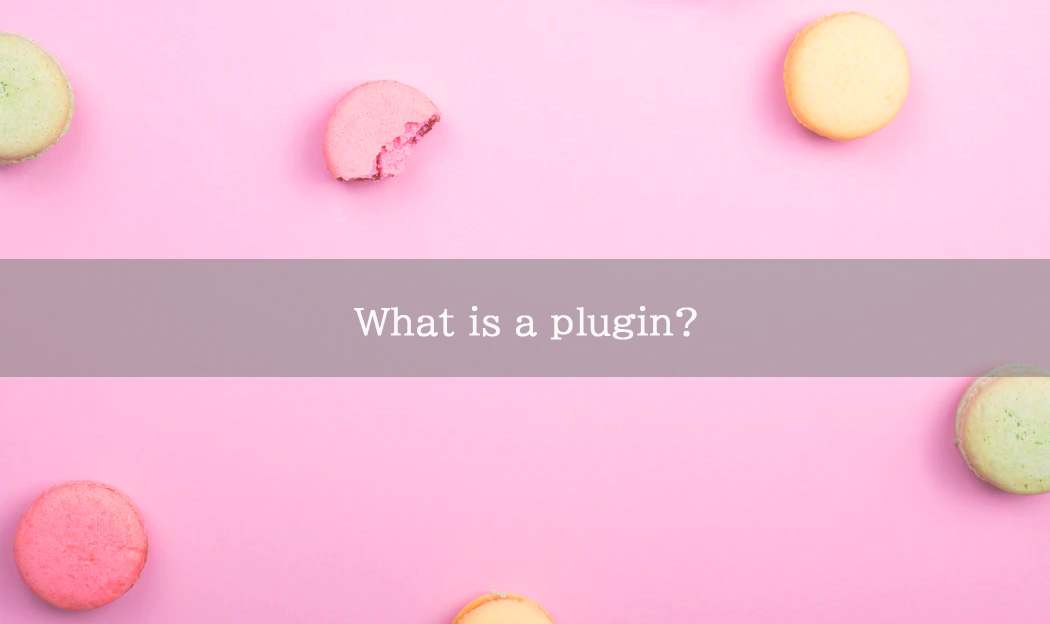
プラグインとは、Wordpressの機能をアップさせる事ができる追加プログラムの事です。
スマートフォンで言うアプリのような存在。

セキュリティやSEO強化、サイトの機能アップなど、目的に応じてプラグインを選んで導入していきます。
HTMLやCSSがよくわからない初心者にはありがたいシステムなので、上手に活用してきましょう。
プラグインの注意点
とっても簡単で便利なプラグインですが、使用する際に注意点がいくつかあります。
気を付けて欲しい注意点は以下の3つ。
- プラグインの入れすぎ注意
- テーマとの相性をチェック
- 危険なプラグインを避ける

1.プラグインの入れすぎ注意
プラグインは必要な機能を追加していくものです。
アプリと一緒で入れすぎたり、重いものをインストールするとサイト自体を重くしていきます。
インストールするだけで簡単に機能がアップするので、ついプラグインに頼りたくなる気持ちもわかるのですが、サイトの表示速度が遅いとSEO的にも良くないですし、イライラするので読者離れも起こります。
目安としては20個が限度です。
プラグインの数が20個以上にならないように気を付けましょう。

2.テーマとの相性をチェック
次に、プラグインは使用しているテーマとの相性があります。
「このプラグインを入れたら、なんだかおかしくなった」
「不具合が発生してしまったので、どのプラグインと相性が悪いかひとつひとつ確認中」など、ブロガーあるあるだったりします。
不具合が発生してからアタフタするよりも、事前に自分が使用しているテーマとの相性は大丈夫なのかを調べてからインストールする方が初心者には安心です。
入れたいプラグインがあれば、「(テーマ名) (プラグイン名) 相性」などで、事前にネット検索しておきましょう。

3.危険なプラグインを避ける
プラグインは数えきれないほど、いろいろなものがあります。
しかし、ものによっては不具合が発生したり、中には危険なものもあるんです。

それと同じなんです。
危険を回避するためにも、以下のものは避けましょう。
fa-check-circleバージョンが古い・更新が何年もされていない
fa-check-circleインストール回数が少ない
例)
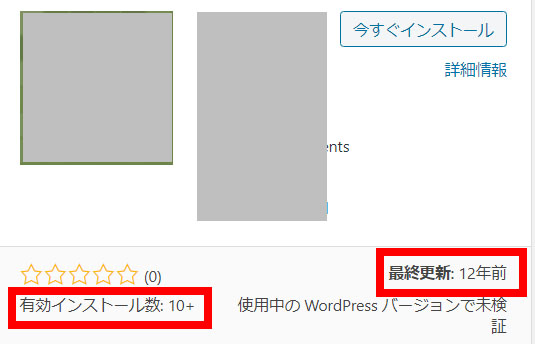
インストール数・・・10回
最終更新・・・12年前

プラグイン導入前にこれらのポイントは必ずチェックしてください。
上記ようなものは避けて、なるべく利用者の多いプラグインを選ぶようにすれば安心です。
プラグインの導入方法
では、プラグインの導入方法の手順を紹介致します。
① ワードプレス管理画面のサイドバー「プラグイン」→「新規追加」
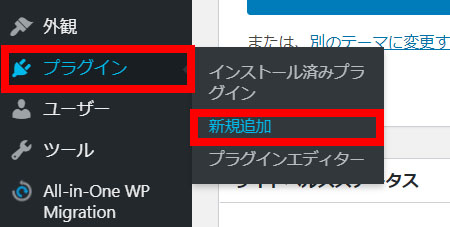
② 左上のキーワード欄にプラグイン名を入力

③ 入れたいプラグインが出てきたら「今すぐインストール」をクリック
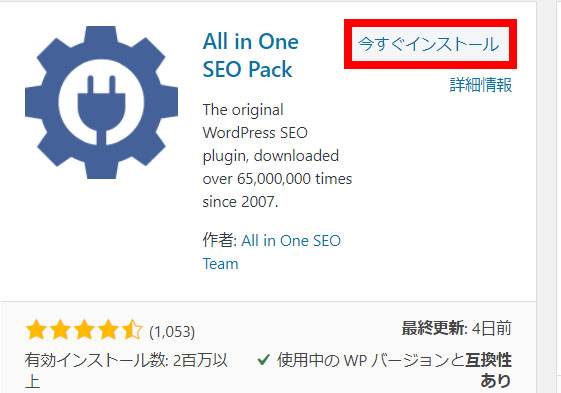

④ インストール完了すると「有効化」ボタンが出てくるのでクリック
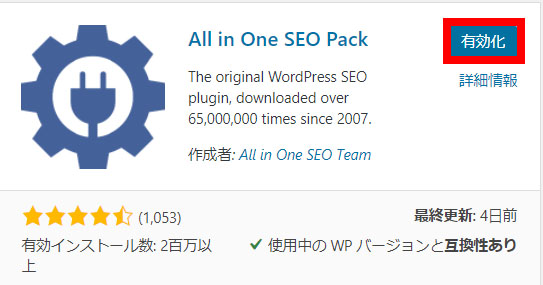
⑤ これで完了です。
インストール後、設定が必要なプラグインもあります。
プラグインに合わせて対応していってください。
WordPress初心者が最低限入れるべきプラグイン9選
では、本題です。
「まだ何が何だかよくわからない!」という人も安心してください。
今から、このプラグインは最初に入れておきましょう!というものをご紹介致します。
最低限入れておくべきプラグインは以下の通り。

- Site Guard WP
- Akismet Anti-Spam
- BackWPup
- All in One SEO Pack
- Google XML Sitemaps
- WebSub/PubSubHubbub
- Contact Form 7
- EWWW Image Optimizer
- Classic Editor
セキュリティ3選

① Site Guard WP…管理画面にログインさせない
ワードプレスの管理画面は初期設定で「http://(ドメイン名)/wp-login.php/」と決まっているため、このままだと誰でもアクセスする事が可能です。

何も対策をしていないのであれば、「SiteGuardWP」を使用してあなたのサイトを保護する必要があります。
SiteGuardWPは、管理画面URLを初期設定の状態からランダムな数字を設定したURLに変更してくれます。
設定前)http://(ドメイン名)/wp-login.php/
設定後)http:// (ドメイン名)/login_999999/
※ランダムな数字が設定されるため、不正アクセスを防ぐ事ができる。
こちらはブログをスタートする上での最低限のセキュリティ対策です。
SiteGuard WPをインストールしてしっかりと対策をしておきましょう!
② Akismet…迷惑なスパムコメント対策
このプラグインは、迷惑なスパムコメントを自動的に専用フォルダへ振り分けてくれます。
コメント欄を設けている方は必須のプラグインです。

事前に備えておく必要があります。
こちらの「Akismet」は初期設定でインストールされています。
使用する際には「有効化」する事をお忘れなく。
③ BackWPup…バックアップでデータ消滅のリスク回避
初心者が慣れないワードプレスを操作していると、思わぬ事でデータが消滅…。
なんて事もありえます。
あらゆるリスクに備えて、データのバックアップは必ずとっておきましょう。
そこで、オススメしたいのが「BackWPup」というプラグインです。
BackWPupのプラグインであればサーバー上のデータから、データベース上のデータまで、バックアップを取る事が可能です。

ワードプレスブログに必要なほとんどのデータをバックアップできるという事。
また、定期的に自動でバックアップを取る事が可能なので、一度設定してしまえば安心です。
初心者の私でも簡単に設定できました。
SEO強化3選

① All in One SEO Pack…SEO対策と言えばコレ!
「All in One SEO Pack」は、SEO対策で最も有名なプラグインです。
利用者も多く、どこのサイトでも「まず入れましょう!」とオススメされています。
タイトル設定、No Index設定、メタディスクリプション設定などが可能ですが、初心者の頃の私はチンプンカンプンでとりあえず入れていただけで使用していませんでした。

ブログ運営に少し慣れてきたら設定してみましょう!
また、こちらのプラグインはテーマによっては不必要と言われてます。
場合によっては、機能が重複してしまい不具合を起こすなどトラブルの元にもなるので、よく調べてから導入してください。
ちなみに現在、私が使用している「Diver」はSEO対策が設定できるテーマなので、こちらのプラグインは使用しておりません。

テーマについては以下の記事も参考にしてみてください!
② Google XML Sitemaps…検索エンジン向けにサイトマップを作成する
GoogleやBingなどの検索エンジンに自分のサイトを認識してもらうために、サイトマップというものを作成する必要があります。
この検索エンジン向けサイトマップはXML形式で作成するなどの決まりがあるのですが、初心者でも簡単にプラグインで作成する事ができます。
この「Google XML Sitemaps」は、XML形式のサイトマップを作成できるプラグインです。
このプラグインを使用して、検索エンジンに正しくサイトを認識してもらいましょう。

とりあえずこれを入れて設定しましょう。
初心者でも簡単に設定できますよ!
③ WebSub/PubSubHubbub…ページの更新を検索エンジンへ素早く知らせる
Web Subは、記事の更新や、リライト、変更を行った際に、更新情報をいち早く検索エンジンへ知らせるプラグインになります。
こちらのプラグインを利用すれば、新しく書いた記事をなるべく早くインデックスしてもらえる事が期待できます。
SEO的に考えて、非常に有利になるプラグインなので是非導入してみてください。
こちらのプラグインは、「有効化」するだけで使えます。

SEO対策として、こちらのプラグインも導入しましょう!
機能アップ3選

① Contact Form 7…お問い合わせフォーム作成
ワードプレスにはメッセージ機能がありません。
サイトにお問い合わせフォームを作成する事は、Googleの評価も上がりますし、思わぬ案件のお誘いが舞い込んで来たりします。

サイトを作成したら、必ずお問い合わせフォームを作成しましょう。
そこでオススメなのが、「Contact Form 7」というプラグインになります。
非常にユーザーの多いプラグインですし、日本で開発されたものなので使いやすく安心です。
② EWWW Image Optimizer…画像ファイルを自動で圧縮
サイトや記事をオシャレで見やすくしたい場合、画像は必須ですよね。
しかし、サイト内の画像の読み込みが遅く表示速度が下がってしまうと、SEO的にも良くないし、読者もイライラさせてしまいます。
そんな時は、画像ファイルを自動で圧縮してくれる「EWWW Image Optimizer」を利用しましょう。
こちらを使用する事で、画像を一つ一つ圧縮する手間が省けます。
プラグインを入れて、ちょこっと設定するだけで画像を気にするストレスが無くなるので、かなりオススメです。
是非導入してみてくださいね。
③ Classic Editor…編集画面を初心者向けの旧バージョンへ
「Classic Editor」は、編集画面を旧バージョンへと戻すプラグインになります。
ワードプレスの初期設定の編集画面だと、初心者には使いずらいと感じるかもしれません。
Classic Editorで旧バージョンへ戻したものの方が、感覚的に操作ができて簡単です。
こちらは「有効化」するだけで使えます。

■初期設定の編集画面
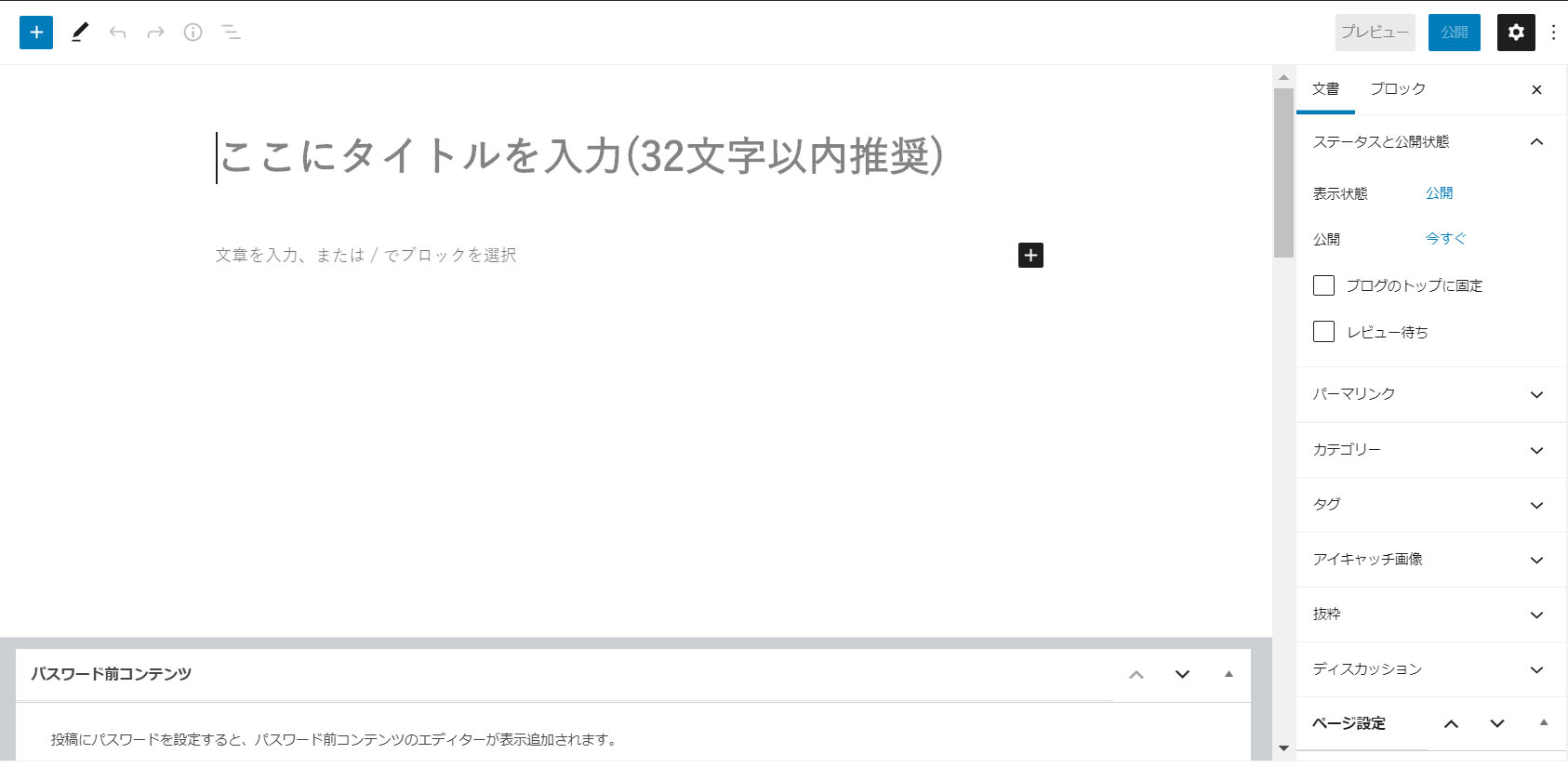
■Classic Editor導入後の編集画面
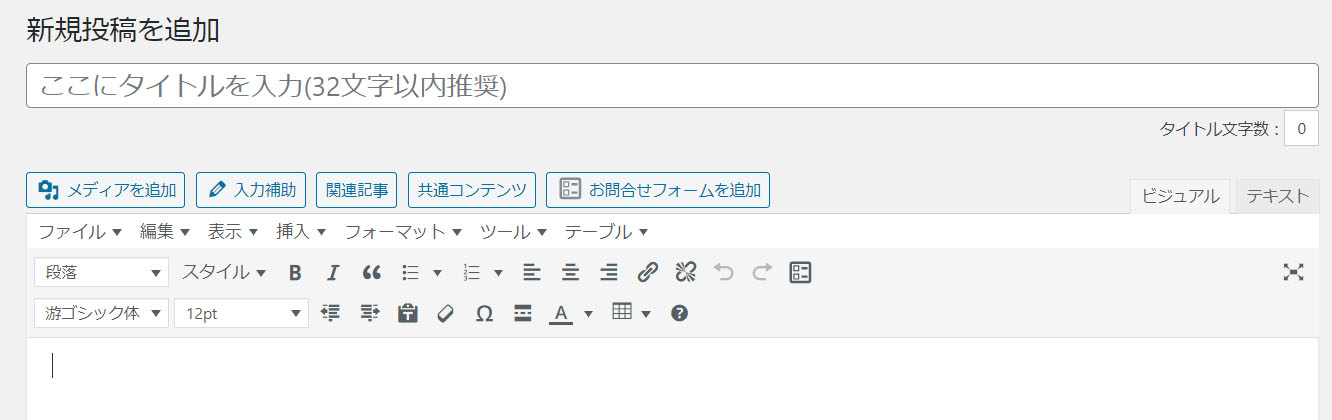

まとめ
いかがでしたでしょうか。
① プラグインとは、機能をアップさせる事ができる追加プログラムの事。
② プラグインの注意点は3つ。
「入れすぎ注意、テーマとの相性チェック、危険なものを避ける」
■初心者が入れるべきプラグイン9選
① Site Guard WP
…管理画面にログインさせない
② Akismet Anti-Spam
…迷惑なスパムコメント対策
③ BackWPup
…バックアップでデータ消滅のリスク回避
④ All in One SEO Pack
…SEO対策と言えばコレ!
⑤ Google XML Sitemaps
…検索エンジン向けにサイトマップを作成する
⑥ WebSub/PubSubHubbub
…ページの更新を検索エンジンへ素早く知らせる
⑦ Contact Form7
…お問い合わせフォーム作成
⑧ EWWW Image Optimizer
…画像ファイルを自動で圧縮
⑨ Classic Editor
…編集画面を初心者向けの旧バージョンへ
入れるだけで機能をアップする事ができる便利なプラグインですが、くれぐれも乱用は避けてください。
携帯のアプリと同じで、サイトが重くなったり、危険なものを入れてサイトに不具合が発生なんて事もありえます。
プラグインは厳選して20個以下を保つ事!
上手に活用していきましょう。

次は、記事の投稿をしていきましょう!



























![[WordPress]ブログタイトル横の謎の縦線を消す方法](https://marimo-shufu.com/wp-content/uploads/2020/02/marimoshufuttiiitole-150x150.jpg)


















